
Canon_EOS_550D-HG-Ru
.pdf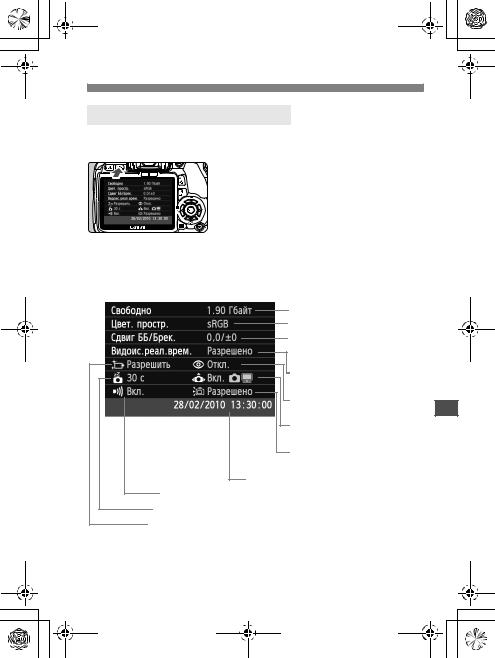
H101_R.book Page 143 Friday, January 15, 2010 7:19 PM
Полезные функции
BПроверка настроек камеры
Пока отображается меню, нажмите кнопку <B>, чтобы вывести на экран основные настройки фотоаппарата.
Во время отображения меню для
отображения настроек нажмите
кнопку <B>.
Для возврата в меню снова
нажмите кнопку <B>.
Для возвращения к экрану параметровсъемкинажмитекнопку спуска затвора наполовину.
Отображение параметров
Свободная емкость карты памяти Цветовоепространство(стр. 96)
Коррекция баланса белого (стр. 101)/Вилка баланса белого (стр. 102)
Съемка с использованием ЖКД-видоискателя (стр. 107)
Уменьшение эффекта «красных глаз» (стр. 65)
Автоповорот изображений
(стр. 142)
Автоотключение ЖК-дисплея
(стр. 146)
Дата/время (стр. 29) Звуковой сигнал (стр. 138)
Автоматическое отключение питания (стр. 139) Очистка датчика изображения (стр. 150)
143
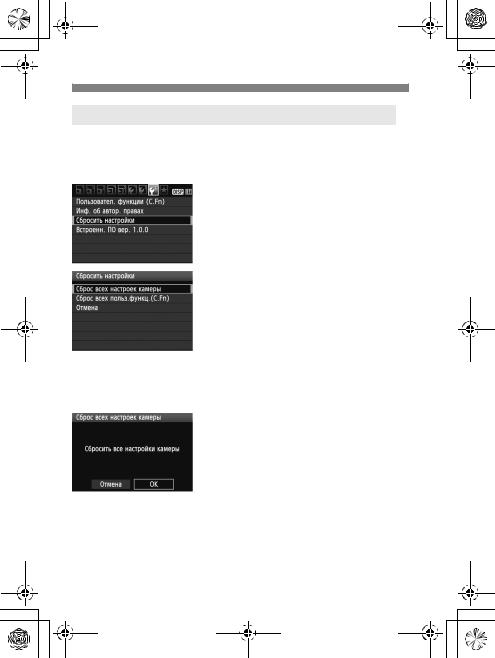
H101_R.book Page 144 Friday, January 15, 2010 7:19 PM
Полезные функции
3Возврат камеры к настройкам по умолчаниюN
Используется для восстановления настроек по умолчанию для всех параметров съемки и пользовательских функций камеры. Эта функция работает в режиме <d> и других режимах творческой зоны.
1 Выберите пункт [Сбросить настройки].
На вкладке [7] выберите пункт
[Сбросить настройки], затем нажмите кнопку <0>.
2 Выберите требуемое значение.
Для восстановления в камере настроек по умолчанию, выберите пункт [Сброс всех настроек камеры] и нажмите кнопку <0>. Для восстановления значений пользовательских функций на значения по умолчанию, выберите
[Сброс всех польз.функц.(C.Fn)],
затем нажмите кнопку <0>.
3 Выберите [OK].
Выберите [OK], затем нажмите кнопку <0>.
XУстановка [Сброс всех настроек камеры] восстанавливает в фотоаппарате настройки по умолчанию, описанные на следующей странице.
144
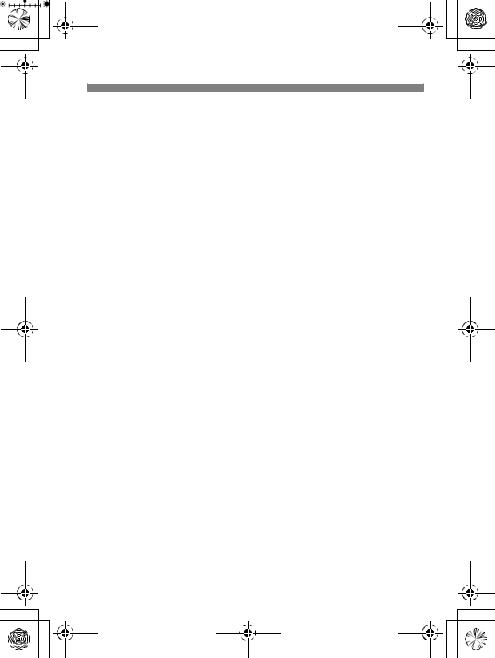
H101_R.book Page 145 Friday, January 15, 2010 7:19 PM
Полезные функции
Параметры съемки
Режим |
One-Shot AF |
|
(Покадровая |
||
автофокусировки |
||
автофокусировка) |
||
|
||
Выбор точки |
Автоматический |
|
автофокусировки |
выбор |
|
Режим замера |
q(Оценочный |
|
экспозиции |
замер) |
|
Чувствительность ISO |
AUTO (Авто) |
|
Режим перевода |
u(Покадровая |
|
кадров |
съемка) |
|
Компенсацияэкспозиции/ |
Отменен |
|
Автоматическийбрекетинг |
||
экспозиции(AEB) |
|
|
Компенсацияэкспозиции |
0 (Ноль) |
|
присъемкесовспышкой |
|
|
Пользовательские |
Без изменений |
|
функции |
||
|
Параметры записи изображений
Качество |
73 |
|
Стиль изображения |
Стандартное |
|
Auto Lighting Optimizer |
Стандартная |
|
(Автокоррекцияяркости) |
|
|
Коррекция |
Включена/Данные |
|
периферийной |
для коррекции |
|
освещенности |
сохранены |
|
Цветовоепространство |
sRGB |
|
Балансбелого |
Q(Авто) |
|
Коррекция баланса |
Отменен |
|
белого |
||
|
||
Вилка ББ |
Отменен |
|
Нумерация файлов |
Последоват. |
|
Автоочистка |
Разрешен |
|
Данные для удаления |
Стерты |
|
пыли |
|
Параметры съемки с Параметры камеры использованием ЖКД-видоискателя
Автоотключение |
30 с |
|
Звук |
Вкл. |
|
Спускзатворабезкарты |
Разрешен |
|
Время просмот. |
2 с |
|
Гистограмма |
Яркость |
|
Переходмежду |
10 изобр. |
|
изображениямиc/6 |
||
Автоповорот |
Вкл.zD |
|
Яркость ЖКД |
|
|
Дата/Время |
Без изменений |
|
Язык |
Без изменений |
|
ТВ-стандарт |
Без изменений |
|
Информация об |
Без изменений |
|
авторских правах: |
||
|
||
Передача Eye-Fi |
Выкл. |
|
Установки для МОЁ |
Без изменений |
|
МЕНЮ |
||
|
Съемкасиспользованием |
Разрешен |
|
|
ЖКД-видоискателя |
|
|
|
Отображение сетки |
Откл. |
|
|
Таймерзамера |
16 с |
|
|
Режимавтофокусировки |
РежимПоизображению |
|
|
|
|||
|
|
|
|
Параметры видеосъемки
Размервидеозаписи |
1920x1080 |
|
Режимавтофокусировки |
РежимПоизображению |
|
Автофокусировка в |
Запрещен |
|
режимеk |
|
|
kКн.спуска/ |
AF/Фиксация AE |
|
Блокировка AE |
||
|
||
|
|
|
Дист. управл. |
Запрещен |
|
Экспозиция видео |
Авто |
|
Отображение сетки |
Откл. |
|
Таймерзамера |
16 с |
|
Звукозапись |
Вкл. |
|
kПриоритет светов |
Запрещен |
145
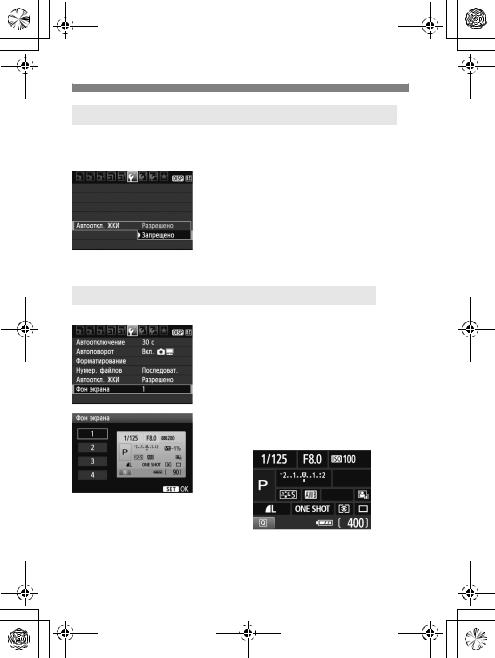
H101_R.book Page 146 Friday, January 15, 2010 7:19 PM
Полезные функции
3Предотвращение автоотключения ЖК-дисплея
Предотвращает автоматическое отключение дисплея отображения параметров съемки датчиком отключения при приближении глаза фотографа к окуляру видоискателя.
Выберите пункт [Автооткл. ЖКИ].
На вкладке [5] выберите пункт [Автооткл. ЖКИ], затем нажмите кнопку <0>. Выберите пункт [Запрещено] и нажмите кнопку
<0>.
3Изменение цвета экрана параметры съемки
Можно изменить цвет фона экрана параметров съемки.
Выберите [Фон экрана].
На вкладке [5] выберите пункт [Фон экрана], затем нажмите кнопку <0>.
Выберите нужный цвет, затем нажмите <0>.
После закрытия меню выбранный цвет будет отображаться для экрана параметров съемки.
146

H101_R.book Page 147 Friday, January 15, 2010 7:19 PM
3Настройка вспышкиN 
С помощью менюможно выполнить настройку встроенной вспышки и внешней вспышки Speedlite. Параметры меню [Внешняя вспышка ***] для внешних вспышек Speedlite применимы только к установленной вспышке Speedlite серии EX, совместимой с соответствующими функциями.
Порядок операций настройки совпадает с заданием значений пунктов меню камеры.
Выберите пункт [Управление вспышкой].
На вкладке [1] выберите пункт
[Управление вспышкой], затем нажмите кнопку <0>.
XОтображается экран управления вспышкой.
[Вспышка]
Обычно устанавливайте значение
[Разреше].
Если установлено значение [Запреще], ни встроенная вспышка, ни внешняя вспышка Speedlite не будут срабатывать.
Это удобно в том случае, если требуется использовать только подсветку для автофокусировки.
[Настройки встроенной вспышки] и [Настройки внешней вспышки]
Вменю[Настройкивстроеннойвспышки] и[Настройкивнешней вспышки] можно задавать функции, перечисленные на следующей странице. Функции, отображаемые в меню [Настройки внешней вспышки], зависят от модели вспышки Speedlite.
Выберите пункт [Настройки встроенной вспышки] или [Настройки внешней вспышки].
XОтображаются функции вспышки. Функции, отображаемые четко, доступны для выбора и установки.
147
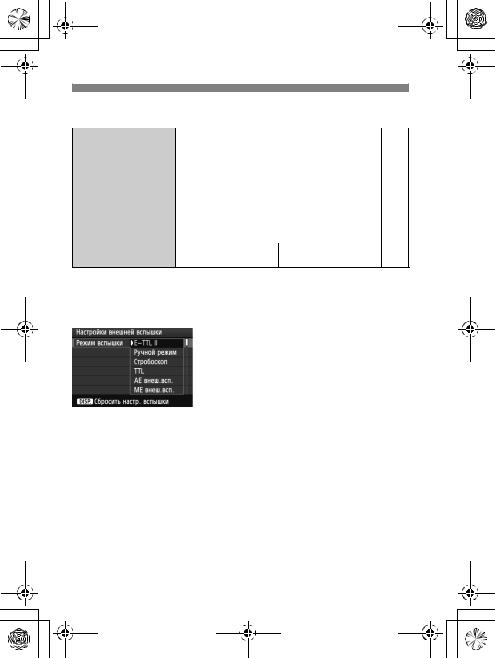
H101_R.book Page 148 Friday, January 15, 2010 7:19 PM
3Настройка вспышкиN
Функции, которые можно устанавливать с помощью меню [Настройки встроенной вспышки] и [Настройки внешней вспышки]
Функция |
[Настройки |
|
[Настройкивнешней |
Стр. |
|
встроенной вспышки] |
|
вспышки] |
|
Режим вспышки |
E-TTL II |
|
k |
148 |
(фиксированная) |
|
|||
|
|
|
|
|
Синхронизация |
|
k |
148 |
|
FEB* |
– |
|
k |
– |
Компенсация |
|
|
|
88 |
экспозиции при |
|
k |
||
съемке со вспышкой |
|
|
|
|
E-TTL II |
|
k |
149 |
|
Трасфокатор* |
– |
|
k |
– |
Настр.беспр.всп* |
– |
|
k |
– |
*Сведения о функциях [FEB] (Вилка экспозиции при съемке совспышкой), [Трасфокатор]
и[Настр.беспр.всп] см. в инструкции по эксплуатации вспышки Speedlite.
Режим вспышки
При использовании внешней вспышки Speedlite можно выбрать режим вспышки подходящий для конкретных условий съемки со вспышкой.
[E-TTL II] – стандартный режим вспышек Speedlite серии EX для автоматической съемки со вспышкой. [Ручной режим] позволяет фотографу самостоятельно задавать мощность вспышки. Этанастройкапредназначена для опытных пользователей.
*Сведения о других режимах вспышки см. в инструкции по эксплуатации вспышки Speedlite.
Синхронизация
В обычных условиях задавайте для этого параметра значение [По 1 шторке], так чтобы вспышка срабатывала сразу после начала экспозиции. Если задано значение [По 2 шторке], вспышка срабатывает перед самым завершением экспозиции. В комбинации с синхронизацией вспышки при длительнойвыдержкеможнополучитьнаснимкеследотисточниковсвета, например от фар автомобиля ночью. При синхронизации по 2-й шторке вспышкасрабатываетдвараза: одинразприполномнажатиикнопкиспуска затвора и еще один раз непосредственно перед завершением экспозиции. Однако, есливыдержкизатвораменьше1/30 с, автоматическивыполняется синхронизация по 1 шторке.
Еслиустановлена внешняявспышка Speedlite, можно также задать значение [Высокоскор.]. Подробнеесм. винструкциипоэксплуатациивспышкиSpeedlite.
148

H101_R.book Page 149 Friday, January 15, 2010 7:19 PM
3Настройка вспышкиN
Компенс. экспозиции всп.
См. «yКомпенсация экспозиции при съемке со вспышкой» на стр. 88.
E-TTL II
Для получения обычной экспозиции самостоятельно установите значение [Оценочный].
Если установлено значение [Средне-взвеш], экспозиция самостоятельно усредняется для всей замеряемой сцены, как при использовании внешней вспышки с автономным замером. В зависимостиотсюжетаможетпотребоватьсякомпенсацияэкспозиции вспышки. Эта настройка предназначена для опытных пользователей.
Сбросить настр. вспышки При отображении экрана [Настройки внешней вспышки]
нажмите кнопку <B> для отображения экрана для сброса настроек вспышки. Если выбрать [OK], происходит сброс настроек для встроенной вспышки и внешней вспышки Speedlite.
Настройкапользовательских функций внешней вспышки Speedlite
1 Выведите на экран пользовательскую функцию.
Выберите пункт [Настр.C.Fn внеш.всп.], затем нажмите кнопку
<0>.
2 Задайте пользовательскую функцию.
Воспользуйтеськлавишами<U>, затем нажмите кнопку <0>. Процедура настройки такая же, как при настройке пользовательских функций камеры (стр. 190).
Для сброса всех настроек пользовательских функций выберите пункт [Стереть все C.Fn
внеш. всп.] на шаге 1.
149
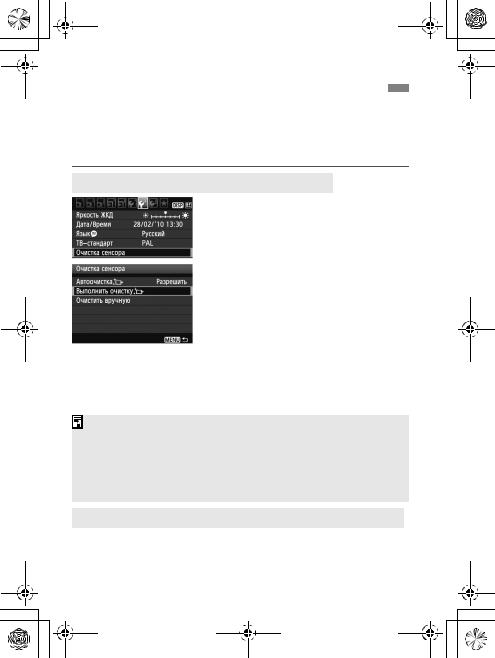
H101_R.book Page 150 Friday, January 15, 2010 7:19 PM
fАвтоматическаяочисткадатчикаизображения 
Каждый раз при установке переключателя питания в положение <1> или <2> блок самоочистки датчика изображения автоматически стряхивает пыль с передней поверхности датчика. Как правило, нет необходимости обращать внимание на эту операцию. Однако можно выполнить очистку датчика в любое время или отключить чистку.
Очистка датчика в произвольный момент
1 Выберите пункт [Очистка сенсора].
На вкладке [6] выберите пункт
[Очистка сенсора], затем нажмите кнопку <0>.
2 Выберите вариант [Выполнить очисткуf].
Выберите вариант [Выполнить очисткуf], затемнажмитекнопку
<0>.
Выберите [OK] в диалоговом окне, затем нажмите кнопку <0>.
XНа экран выводится индикатор выполнения очистки датчика изображения. Хотя слышен звук срабатывания затвора, съемка не производится.
Для достижения оптимальных результатов выполняйте очистку датчика изображения, когда нижняя панель камеры стоит на столе или другой поверхности.
При повторении очистки датчика изображения заметного улучшения результатовнепроисходит. Сразупослезавершенияочисткидатчика изображения пункт [Выполнить очисткуf] на некоторое время отключается.
Отключение автоматической очистки датчика изображения
На шаге 2 выберите пункт [Автоочисткаf] и установите для него значение [Запретить].
XТеперь при установке переключателя питания в положение <1> или <2> очистка датчика изображения производиться не будет.
150

H101_R.book Page 151 Friday, January 15, 2010 7:19 PM
3Добавление данных для удаления пылиN 
Обычно блок самоочистки датчика изображения удаляет большую часть пыли, которая может быть видима на снятых изображениях. Однако если на снимках все же видна оставшаяся пыль, можно добавить данные для удаления пыли в изображение для последующего удаления следов пыли. Данные для удаления пыли используются программой Digital Photo Professional (входит в комплект поставки) для автоматического стирания следов пыли.
Подготовка
Возьмите полностью белый объект (бумага и т.п.). Установите фокусное расстояние объектива 50 мм или более. Установите переключатель режима фокусировки объектива в
положение<MF>, затем установитефокус набесконечность(∞). Если на объективе отсутствует шкала расстояний, поверните кольцофокусировкидоупорапочасовойстрелке, еслисмотреть со стороны переднего торца объектива.
Получение данных для удаления пыли
1 Выберите пункт [Данные для удаления пыли].
На вкладке [y] выберите пункт
[Данные для удаления пыли],
затем нажмите кнопку <0>.
2 Выберите [OK].
Выберите [OK] и нажмите кнопку <0>. После выполнения автоматической чистки датчика изображения, на экране появится сообщение. Хотя слышен звук срабатывания затвора, съемка не производится.
151
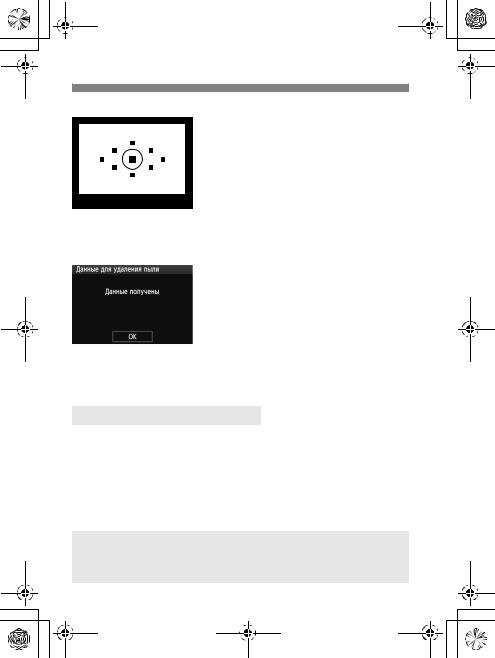
H101_R.book Page 152 Friday, January 15, 2010 7:19 PM
3Добавление данных для удаления пылиN
3 Сфотографируйте полностью белый объект.
Расположите камеру на расстоянии 2030 см, так чтобы однородный белый объект заполнял весь видоискатель, и произведите съемку.
XСъемка производится в режиме автоэкспозиции с приоритетом диафрагмы с диафрагмой f/22. Так каксохранение изображенияне
производится, данныемогутбытьполучены дажеприотсутствиивкамерекартыпамяти.
XПослезавершениясъемкикамераначинает получениеданныхдляудаленияпыли. Когда данныедляудаленияпылибудутполучены, отображаетсясообщение.
Выберите [OK] - и менюпоявится снова.
Если не удалось получить данные, отображается соответствующее сообщение. Выполните инструкции раздела «Подготовка» на предыдущей странице, затем выберите [OK]. Повторите съемку изображения.
Оданных для удаления пыли
После получения данных для удаления пыли они добавляются ко всем снимаемым после этого изображениям JPEG и RAW. Перед съемкой важного кадра следует обновить данные для удаления пыли, получив их заново. Сведения об автоматическом удалении пыли с помощью программного обеспечения из комплекта поставки см. в инструкции по эксплуатации программного обеспечения на компакт-диске.
Объем данных для удаления пыли, добавляемых к изображению, столь мал, что практически не влияет на размер файла изображения.
 Обязательно используйте равномерно белый объект, например лист белой бумаги. Если на бумаге имеется какой-либо узор или рисунок, он может быть распознан как данные для удаления пыли, что повлияет на точность удаления следов пыли с помощью программного обеспечения.
Обязательно используйте равномерно белый объект, например лист белой бумаги. Если на бумаге имеется какой-либо узор или рисунок, он может быть распознан как данные для удаления пыли, что повлияет на точность удаления следов пыли с помощью программного обеспечения.
152
